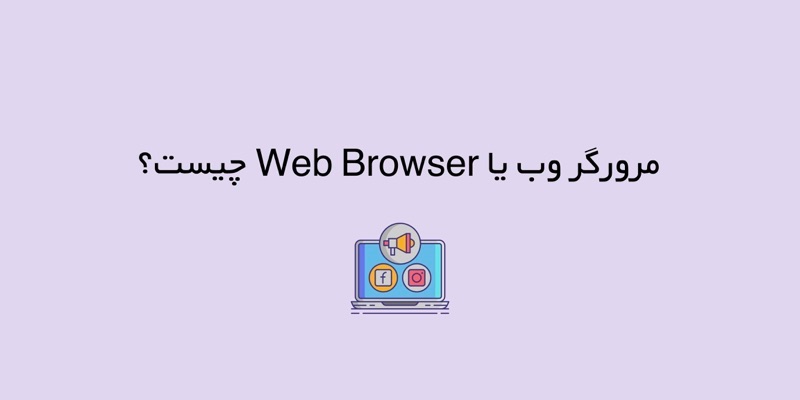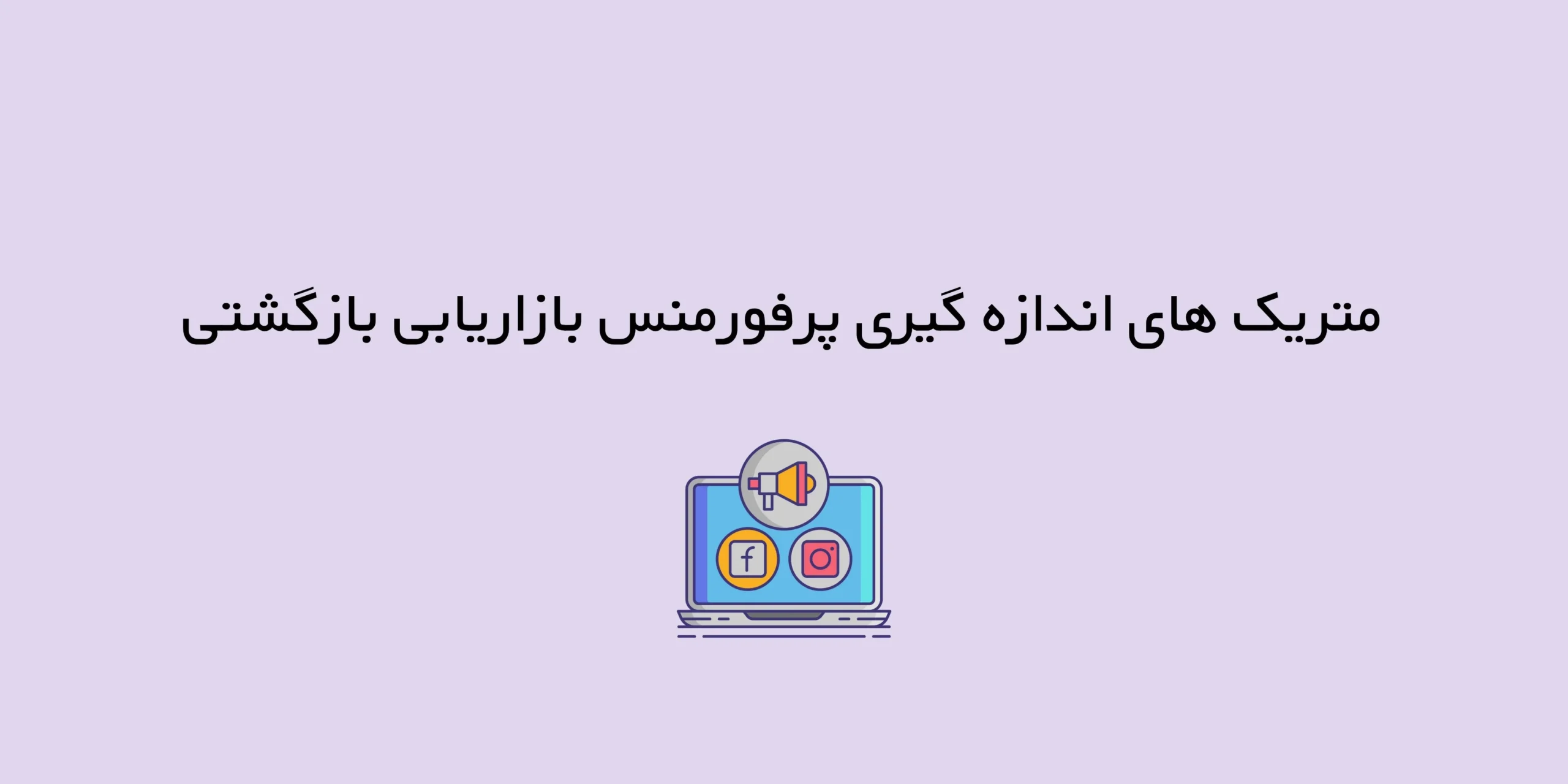اگر بگوییم مرورگر وب مهم ترین ابزار برای یک تحلیلگر دیجیتال است، اغراق نکرده ایم. مشتریان شما، شرکت شما، شرکای تجاری و حتی فروشندگان شما از آن استفاده می کنند. اما یک مرورگر وب یا Browser دقیقا چگونه کار می کند؟ آشنایی با نحوه عملکرد مرورگر وب برای پرفورمنس مارکترها چه اهمیتی دارد؟ اگر در زمینه ایونت ترکینگ و وب آنالیتیکس فعالیت می کنید، بدون شک باید با نحوه جمع آوری دیتا از کاربر و عملکرد مرورگرها آشنایی داشته باشید. به همین دلیل در ادامه این مطلب، به هرآنچه که یک پرفورمنس مارکتر در رابطه با نحوه عملکرد یک مرورگر باید بداند، اشاره خواهم کرد.
آشنایی با نحوه عملکرد مرورگر برای یک تکنیکال مارکتر چه اهمیتی دارد؟
اهمیت آشنایی با نحوه کارکرد مرورگر، ناشی از این واقعیت است که مرورگر نماینده کاربر است: فردی که از وبسایت بازدید میکند، با تبلیغات تعامل دارد، پستهای شبکههای اجتماعی را مینویسد و فایلهای PDF را دانلود میکند. مرورگر، ابزار، اپلیکیشن و نماینده اوست. نتیجه منطقی این است که هرچه شما بهعنوان یک متخصص تکنیکال مارکتر ، مرورگر وب را بهتر درک کنید، بهتر میتوانید رفتار کاربر را تفسیر کنید. در ادامه به چند دلیل اصلی که نشان میدهد چرا آشنایی با عملکرد مرورگر برای تکنیکال مارکترها اهمیت دارد، اشاره میکنیم:
- بهینهسازی سئو (SEO): درک نحوه عملکرد موتورهای جستجو و مرورگرها به مارکترها کمک میکند تا وبسایتها را برای رتبهبندیهای بهتر بهینهسازی کنند. مثلاً، فهمیدن اینکه چگونه مرورگرها DOM (Document Object Model) را پردازش و نمایش میدهند، میتواند به بهبود سرعت بارگذاری صفحه و در نتیجه، تجربه کاربری (UX) کمک کند.
- تجزیه و تحلیل دادههای وب: آشنایی با مکانیزمهای پشت صحنه مرورگر میتواند به مارکترها کمک کند تا دادههای جمعآوری شده از طریق ابزارهای تحلیلی وب مانند Google Analytics را بهتر درک کنند. این دادهها شامل رفتار کاربر، نرخ تبدیل و سایر معیارهای مهم میشود.
- توسعه وب و رابط کاربری: تکنیکال مارکترها باید با استانداردهای وب و چگونگی تعامل کاربران با وبسایتها از طریق مرورگرها آشنا باشند. این شامل درک اصول طراحی واکنشگرا، امنیت وبسایت و انطباق با مقررات حفاظت از دادهها میشود.
- بهینهسازی تبلیغات: درک نحوه تعامل کاربران با تبلیغات در مرورگرها و اثربخشی تبلیغات در محیطهای مختلف (مانند موبایل در مقابل دسکتاپ) به مارکترها اجازه میدهد تا کمپینهای تبلیغاتی خود را به طور مؤثرتری طراحی و اجرا کنند.
- رعایت امنیت و حریم خصوصی: آشنایی با نحوه کار مرورگرها به مارکترها کمک میکند تا اطمینان حاصل کنند که وبسایتها و کمپینهای تبلیغاتی آنها با قوانین حریم خصوصی و امنیت دادهها مانند GDPR و CCPA مطابقت دارند.
در مجموع، آشنایی با عملکرد مرورگرها به تکنیکال مارکترها امکان میدهد تا استراتژیهای بازاریابی خود را با دقت بیشتری تنظیم و اجرا کنند، نتایج بهتری کسب کنند و تجربه بهتری برای کاربران فراهم آورند.
مرورگر وب مهمترین ابزار یک پرفورمنس مارکتر فنی به شمار میرود. درک نحوه کارکرد آن به شما کمک میکند تا تسلط بیشتری بر تمام شاخههای مختلف دیجیتال مارکتینگ پیدا کنید.
مرورگر وب یا چگونه کار میکند؟
این سوالی است که پاسخ سرراستی برای آن وجود ندارد.
دلیل این امر پیچیدگی مرورگرها به عنوان قطعه نرمافزاری است. آنها از موتورهای رندرینگ، اجزا و لایههای مختلفی تشکیل شدهاند تا یک تجربه مرور یکپارچه را برای کاربر نهایی رقم بزنند.
این پیچیدگی از همان ابتدا آغاز میشود: مرورگرهای متعددی در دسترس هستند و هر کدام عملکرد خاص خود را دارند.
مثال: اگر از سیستمعامل ویندوز استفاده میکنید، به صورت پیشفرض مرورگر Microsoft Edge را در اختیار خواهید داشت. Edge در واقع برپایه پروژه متنباز Chromium ساخته شده است که خود از موتور Blink استفاده میکند. Blink همچنین هسته مرکزی گوگل کروم را تشکیل میدهد. Blink نیز خود برگرفته از یک جزء کلیدی WebKit است. WebKit موتور رندرینگ ساختهشده توسط اپل است و مرورگر سافاری و بسیاری از برنامههای مرورگر iOS و iPadOS را اجرا میکند. WebKit نیز خود برگرفته از…
ارسال درخواست به مرورگر و دریافت پاسخ از آن چگونه انجام می شود؟
درک تعامل بین لایهها و موتورهای مختلف و ویژگیهای رابط کاربری اهمیت دارد، اما مرورگر بدون دریافت محتوا از سرورهای مختلف در سراسر اینترنت، چندان کاربردی نخواهد بود.
سرورها ماشینهایی هستند که به اینترنت متصل شده و با هدف ارائه محتوا درخواستی طراحی شدهاند. مرورگر وب قادر است انواع مختلفی از محتوا را از یک وب سرور درخواست کند، که شامل فایلهای اطلاعات HTML، استایلشیتها، تصاویر، کتابخانههای اسکریپت، و همچنین صوت و تصویر میشود.
مکالمه پایهای درخواست-پاسخ با عملیات ناوبری همراه است.
هنگامی که شما به یک صفحه وب می روید، مرورگر درخواستی برای دریافت محتوای وب به یک وب سرور ارسال میکند. اینکه با کدام وب سرور ارتباط برقرار میشود توسط نام دامنه مرتبط با وب سرور مشخص میشود.
کل تجربه وب حول محور درخواستها (فرستاده شده توسط مرورگر وب)، پاسخها (برگردانده شدن توسط وب سرور) و رندر شدن (زمانی که مرورگر وب، منابع ارسال شده توسط پاسخ سرور را نمایش یا اجرا میکند) بنا شده است.
در ادامه، به صورت مرحله به مرحله این فرآیند را بررسی میکنیم. این فرآیند از زمانی که کاربر یک آدرس اینترنتی را در نوار آدرس مرورگر وب خود تایپ میکند، شروع میشود و با مشاهده کامل صفحه بارگذاری شده در ناحیه قابل مشاهده مرورگر (ViewPort) توسط کاربر به پایان میرسد.
بخشهای کلیدی این تبادل عبارتند از:
- مرورگر: کاربر یا کلاینتی است که میخواهد به یک URL (آدرس وب) هدایت شود.
- URL: اگر URL معتبر باشد، به اطلاعات HTML در یک وب سرور اشاره میکند.
- پاسخ سرور: وب سرور پاسخی را برای مرورگر ارسال میکند.
- رندر شدن صفحه: مرورگر وب این اطلاعات HTML را دریافت کرده و آن را به یک صفحه وب تعاملی و پویا تبدیل میکند.
- تکمیل بارگذاری: هنگامی که تمام منابع ارجاع داده شده در HTML بارگذاری شدند، بارگذاری صفحه کامل شده و فرآیند به پایان میرسد.
مرحله ۱: اکشن ناوبری (Navigation Action)
کاربر مرورگر وب را باز می کند، روی نوار آدرس کلیک کرده و آدرس زیر را تایپ می کند:
این یک URL کامل (Absolute URL) است و از بخش های زیر تشکیل شده است:
- https (به دنبال جدا کننده ://): پروتکل درخواست است. حرف “s” در انتها نشان می دهد که این درخواست باید از طریق مسیرهای امن و رمزگذاری شده منتقل شود.
- www.negar.digital: یک نام دامنه سه سطحی است.
- بالاترین سطح دامنه (Top-Level Domain) برابر با “.digital” است.
- در زیر این دامنه، نام “negar” توسط من رزرو و خریداری شده است.
- در نهایت، “www” زیر دامنه این دامنه اصلی متعلق به بخش خصوصی است. هر سه بخش برای شناسایی اینکه این نام دامنه در سیستم نام دامنه (DNS) به کدام وب سرور اشاره می کند، استفاده می شود.
از آنجایی که کاربر URL را در نوار آدرس مرورگر وارد کرده است، این یک اکشن ناوبری به حساب می آید. انواع مختلفی از بارگذاری منابع وجود دارد، اما یک اکشن ناوبری تقریباً همیشه درخواستی برای اطلاعات یک فایل HTML در یک وب سرور است.
HTML: مخفف (HyperText Markup Language) است. HTML یک زبان برنامه نویسی است که مرورگر وب را در مورد ساختار، طراحی و عملکرد صفحه وب بارگذاری شده، مطلع می کند. اطلاعات فایل HTML مجموعه ای از دستورالعمل ها برای نحوه ساخت، نمایش و فعال کردن صفحه وبی است که کاربر مشاهده می کند.
آناتومی یک URL
یک URL وب معمولی از اجزای زیر ساخته شده است:
- پروتکل (Protocol): تعیین کننده این است که آیا درخواست پشت پروتکل امن HTTPS (پروتکل انتقال ابرمتن – پروتکل ارتباطی وب) یا HTTP ناامن انجام می شود. خوشبختانه، دیگر به طور کلی مورد دوم را مشاهده نمی کنید.
- نام میزبان (Hostname): موقعیت وب سرور را مشخص می کند و باید حداقل شامل نام دامنه سطح بالا (به عنوان مثال، com.) و نام دامنه اصلی (به عنوان مثال، teamsimmer) باشد. همچنین می تواند شامل یک زیر دامنه (به عنوان مثال، www) باشد.
- پورت (Port): درست بعد از نام میزبان (www.teamsimmer.com:443 [invalid URL removed]) برای افزودن جزئیات به آدرس ظاهر می شود، اما این در ناوبری معمولی به ندرت استفاده می شود.
- مسیر (Path): مسیری به یک نقطه انتهایی منبع در وب سرور است.
- رشته کوئری (Query String): میتواند شامل چندین جفت کلید-مقدار باشد که جزئیات بیشتری را به منبع مورد درخواست اضافه میکند.
- قطعه (Fragment): به طور اختیاری برای کدگذاری اطلاعاتی که فقط در مرورگر در دسترس است (وب سرور نمی تواند قطعه را بخواند) استفاده می شود، به عنوان مثال: #content به مرورگر دستور می دهد به عنصری که با لنگر “content” پرچم گذاری شده است برود.
- ریشه URL (URL Origin): پروتکل، نام میزبان و پورت اختیاری نیز با هم ترکیب می شوند تا چیزی را ایجاد کنند که به عنوان ریشه URL شناخته می شود. “ریشه” اغلب به عنوان یک مرز منطقی برای بسیاری از فرآیندهای مبتنی بر وب استفاده می شود که می خواهند اشتراک گذاری اطلاعات بین ریشه ها را محدود کنند.
URLها فقط برای ناوبری استفاده نمی شوند – آنها همچنین برای بارگیری هر منبعی که یک صفحه وب به مرورگر دستور دهد بارگیری کند، استفاده می شوند.
به عنوان مثال، هر زمان که تصویری را در صفحه می بینید، از یک وب سرور با استفاده از یک URL بارگیری می شود. این URL به یک فایل تصویری یا یک وب سرور که یک فایل تصویری را برمیگرداند، اشاره میکند.
مرحله ۲: ارسال درخواست
زمانی که کاربر آدرس وبسایت (مثل www.negar.digital) را وارد کرده و کلید Enter را میزند، فرآیند ارسال درخواست آغاز میشود.
اولین کاری که مرورگر انجام میدهد، بررسی این است که نام دامنهی www.negar.digital به کدام وب سرور اشاره میکند. این کار از طریق سیستم نام دامنه یا DNS انجام میشود که درواقع، “دفترچه تلفن” اینترنت است.
بعد از اینکه وب سرور مربوطه پیدا شد، مرورگر و سرور وارد یک گفتگوی پیچیده از تایید اعتبار و پروتکلها میشوند که هدف آن ایجاد اعتماد بین دو طرف است. مرورگر باید مطمئن شود که وب سرور معتبر است و سرور هم باید مطمئن شود که درخواست از یک منبع قابل اعتماد ارسال شده است. اگر همه چیز به درستی پیش برود، در نهایت وب سرور درخواست را دریافت میکند.
مرحله ۳: وب سرور پاسخ میدهد
پاسخ وب سرور به نوع درخواست بستگی دارد.
برای یک درخواست ناوبری (Navigational Request)، وب سرور نیاز دارد تا فایل اطلاعات HTML را در سیستم فایل خود برای سایتهای استاتیک (Static Sites) پیدا کند یا به صورت پویا HTML را برای پاسخ دادن تولید کند (برای سایتهای داینامیک – Dynamic Sites).
سایتهای استاتیک معمولا اکثر اطلاعات مورد نیاز را در یک سیستم فایل در دسترس دارند. کاری که وب سرور باید انجام دهد، پیدا کردن فایلی است که مرورگر درخواست کرده و آن را همراه با پاسخ ارسال کند.
وبسایتهای داینامیک پاسخ را از طریق قالبها (Templates) با استفاده از محتوای تولید شده به صورت پویا ایجاد میکنند. برای مثال، فایلی به نام index.html در فایل سیستم وجود نخواهد داشت. در عوض، ممکن است یک فایل اطلاعات مانند index.php وجود داشته باشد که به طور پویا یک فرآیند سمت سرور (Server-Side Process) را آغاز میکند، جایی که اطلاعات بر اساس متادیتای موجود در درخواست تولید میشود.
سایتهای استاتیک اغلب بسیار سریع هستند، زیرا محاسبات اضافی برای ارائه فایل توسط وب سرور مورد نیاز نیست. با این حال، آنها از انعطافپذیری سایتهای داینامیک، شرایطی که محتوای درخواستی ممکن است بسته به اینکه کاربر لاگین کرده باشد یا خیر، تغییر کند، برخوردار نیستند.
بسیاری از سیستمهای توزیع محتوای مدرن (Content Distribution Systems) از یک رویکرد ترکیبی استفاده میکنند که در آن هم از محتوای استاتیک و هم از محتوای پویا برای ساخت پاسخ به درخواست استفاده میشود.
در هر صورت، وب سرور اطلاعات HTML برای پاسخ را تولید میکند، یک کد وضعیت (Status Code) به پاسخ اختصاص میدهد و در صورت لزوم، متادیتای اضافی را به هدرهای پاسخ (Response Headers) اضافه میکند. هنگامی که پاسخ آماده شد، به منبع درخواست (مرورگر وب) ارسال میشود (Dispatch Back).
مرحله ۴: رندر شدن صفحه
هنگامی که مرورگر وب فایل اطلاعات HTML را در پاسخ دریافت می کند، فرآیند رندر (render) آغاز می شود. مرورگر خط به خط دستورات موجود در فایل HTML را از ابتدای آن اجرا می کند.
هدف از رندر، تبدیل دستورات HTML به یک صفحه وب پویا است که کاربر بتواند آن را مشاهده کند و با آن تعامل داشته باشد. بسیاری از این دستورات HTML، جزئیات چیدمان، متن و استایل محتوای صفحه را مشخص می کنند. این کد HTML به صورت یک ساختار درختی رندر می شود، منظور این است که عناصر می توانند درون یکدیگر قرار بگیرند.
برخی از دستورات HTML شامل بارگذاری اطلاعات اضافی هستند. برای مثال، برای هر تصویر در صفحه، مرورگر وب باید دوباره فرآیند درخواست-پاسخ-رندر را طی کند. این موضوع برای هر فایل جاوا اسکریپت یا استایل شیتی که نیاز به بارگذاری در مرورگر دارد نیز صدق می کند.
در حالی که صفحه در مراحل اولیه فرآیند رندر، تعاملی می شود، مهم است توجه داشته باشید که تا زمانی که کل اطلاعات HTML رندر نشده باشد، بارگذاری صفحه همچنان در حال انجام است.
اگر وب سایت شما منابع زیادی را مصرف کند، بارگذاری کامل صفحه ممکن است زمان زیادی طول بکشد. این امر می تواند تأثیر مستقیمی بر فرآیندهایی که در انتهای بارگذاری صفحه رخ می دهند، مانند لود شدن آنالیتیکس، داشته باشد. زیرا بازدیدکنندگان اغلب بی حوصله هستند و قبل از اینکه صفحه به طور کامل بارگذاری شود، از آن خارج می شوند.
بارگذاری ناهمزمان (Asynchronous Loading) برای بهبود سرعت لود صفحه
سرعت بارگذاری صفحات وب تاثیر مستقیمی بر نرخ تبدیل (Conversion Rate) و تجربه کاربر (User Experience) دارد. بارگذاری ناهمزمان یکی از تکنیکهای مهم برای بهبود عملکرد وبسایتها به شمار میرود.
در مرورگرهای وب، محتوای HTML به صورت تک-رشتهای (Single Thread) پردازش میشود. یعنی مرورگر باید هر خط از کد را به طور کامل رندر کند تا به سراغ خط بعدی برود. این موضوع را با فرآیند چند-رشتهای مقایسه کنید که در آن عملیات میتوانند به صورت موازی اجرا شوند.
به دلیل تک-رشتهای بودن، اگر هر یک از خطوط کد زمان زیادی برای رندر شدن نیاز داشته باشد، فرآیند بارگذاری صفحه بسیار کند به نظر میرسد و محتوا به صورت قطعهقطعه و نه به صورت روان و یکپارچه نمایش داده میشود.
به همین دلیل، ساماندهی این بارگذاریهای اضافی اطلاعات (مانند تصاویر یا اسکریپتها) بسیار مهم است تا رندر شدن صفحه مجبور به انتظار برای بارگذاری کند تصویر یا اسکریپت نشود.
بارگذاری ناهمزمان راهحل این مشکل است. با استفاده از این تکنیک، مرورگر شروع به بارگذاری تصویر یا اسکریپت میکند، اما تا تکمیل دانلود منتظر نمیماند و به رندر شدن محتوای HTML ادامه میدهد. به محض اتمام دانلود، مرورگر برای رندر کردن فایل بارگذاری شده برمیگردد.
این روش باعث ایجاد توهم رندر شدن یکپارچه میشود، اما درک این نکته مهم است که حتی اگر محتوای به صورت ناهمزمان بارگذاری شود، رندر شدن آن همچنان به صورت خط به خط انجام میگیرد. بنابراین، در حالی که دانلود واقعی تصویر لزوماً رندر شدن صفحه را قطع نمیکند، اما پس از دانلود تصویر، همچنان نیاز به نمایش آن روی صفحه است که دوباره باعث وقفه در رندر شدن باقیماندهی سند میشود.
مرحله ۵: بارگذاری کامل صفحه
هنگامی که کل کد HTML از تگ باز <html> تا تگ بسته </html> پردازش و اجرا شد و همچنین تمامی منابع بارگذاری شده به صورت ناهمزمان (آسینک) رندر و اجرا شدند، بارگذاری صفحه کامل می شود.
این به این معنی است که چرخنده (spinner) کنار نام سایت در تب مرورگر دیگر در حال چرخش نیست و صفحه برای کاربر کاملا تعاملی شده است. با این حال، این به معنای پایان کامل بارگیری اطلاعات اضافی نیست.
بسیاری از صفحات وب حتی پس از این بارگذاری اولیه، محتوا را بارگذاری می کنند. به عنوان مثال، یک فروشگاه آنلاین ممکن است لیستی از محصولات داشته باشد که به محض اسکرواچل به انتهای لیست، موارد بیشتری را بارگذاری می کند. این روش بارگذاری تنبل (lazy loading) نامیده می شود و راهی هوشمندانه برای هر چه سریعتر شدن بارگذاری اولیه صفحه است. در این روش، فقط عناصری که کاربر می تواند ببیند، بارگذاری می شوند.
هنگامی که کاربر روی لینگی برای خروج از صفحه کلیک می کند یا پنجره مرورگر را می بندد، کل صفحه برای آزاد کردن اطلاعات از حافظه مرورگر تخلیه (unload) می شود. این تخلیه به این معنی است که هر بارگذاری صفحه جدید باید این فرآیند را از ابتدا شروع کند. در خود مرورگر حافظه پایداری وجود ندارد که همیشه سند را حتی زمانی که کاربر در حال مرور آن نیست، لایو نگه دارد. با این حال، روش هایی مانند کش (cache) وجود دارد که برای مدت زمان مشخصی محتوای صفحه را “به خاطر می سپارند” تا از بارگذاری مجدد کل محتوا از سرورهای راه دور جلوگیری شود.
کش (Cache) به بهبود عملکرد وبسایت شما کمک میکند
مرورگرهای وب از کش (Cache) برای جلوگیری از اجرای مکرر فرآیندهای پیچیده و پرهزینه استفاده میکنند، به خصوص زمانی که انتظار میرود نتیجهی این فرآیندها برای هر بار بارگذاری یکسان باشد.
کش را میتوان مانند کابینت نگهداری لوازم ضروری منزل در نظر گرفت. به جای اینکه هر بار برای ضدعفونی کننده به فروشگاه بروید، به سادگی میتوانید کابینت را باز کرده و از همان مادهای که از قبل دارید، استفاده کنید. بدیهی است که در نهایت مایع ضدعفونی کننده تمام میشود و باید برای تهیهی یک بطری جدید به فروشگاه مراجعه کنید.
فرآیند مشابهی برای کش در وب اعمال میشود. محتوای پرکاربرد میتواند به طور موقت در مخزنهای مختلف کش ذخیره شود. هدف اصلی این مخزنها، سرعت بخشیدن به فرایند دریافت و نمایش محتوا و ایجاد تجربهای روانتر برای کاربر است.
دستگاه شما دارای یک کش DNS است که در آن آدرسهای وب سایتی که قبلاً به وب سرور متصل شدهاند، ذخیره میشوند. به این ترتیب، مرورگر مجبور نیست برای هر نام دامنهای، از DNS بپرسد که به کدام سرور اشاره میکند، بلکه میتواند به سادگی این اطلاعات را از کش دریافت کند.
مرورگر دارای یک کش محلی است که کل صفحات وب را برای مدت کوتاهی ذخیره میکند. اگر دکمهی بارگذاری مجدد (Reload) را در مرورگر بزنید یا دکمهی برگشت (Back) را برای رفتن به صفحهی قبلی بزنید، به احتمال زیاد محتوا با سرعت بسیار بالایی بارگذاری میشود. دلیل این امر این است که محتوا از کش بارگذاری میشود، مرورگر نیازی به ارسال درخواست برای دریافت منابع از سرورهای وب ندارد.
بیشتر بخوانید: تفاوت لوکال استوریج با سشن استوریج و کوکی چیست؟
برخی از وبسایتها برای بارگذاری محتوا از (Edge Server) و سرویسهای کش اختصاصی استفاده میکنند. به عنوان مثال، به جای اینکه هر بار تصاویر حجیم را از سرور تصویر بارگذاری کنید، میتوان آنها را از Edge Server فراخوانی کرد که به طور معمول برای تحویل سریع اطلاعات بهینه شده است.
اما بزرگترین مشکل کش این است که ممکن است از دیدن محتوای جدید توسط کاربر جلوگیری کند.
اگر یک وبسایت خبری دارید و در مورد یک خبر مهم اشتباه بزرگی مرتکب شوید، باید هنگام بهروزرسانی، تمام کش را پاک کنید (Invalidate). در غیر این صورت، بازدیدکنندگانی که قبلاً از صفحهی محتوا بازدید کردهاند، ممکن است فقط نسخهی کششده را ببینند و بهروزرسانی شما را مشاهده نکنند.
از کدام مرورگر باید استفاده کنم؟
اگر در زمینه تکنیکال مارکتینگ کار می کنید، پاسخ ساده است:
تا جایی که می توانید از مرورگرهای مختلف استفاده کنید.
به این دلیل استکه کار شما اغلب حول محور وظایفی می چرخد که به یک مرورگر وب نیاز دارد.
مرورگرهای موبایل را فراموش نکنید! تجربه بازدید از یک وب سایت در موبایل می تواند کاملاً متفاوت باشد. فناوری های تبلیغات و ردیابی که در سایت به کار می برید، بسته به دستگاه و سیستم عامل بازدیدکننده، ممکن است نتایج متفاوتی داشته باشد.
به این موضوع توجه داشته باشید. چه در حال ساخت صفحات فرود کمپین باشید، چه در حال پیاده سازی ابزار تجزیه و تحلیل وب (مانند نصب آنالیتیکس ۴ یا نصب گوگل تگ منیجر)، یا بهینه سازی سرعت و عملکرد سایت خود باشید، یا در حال طراحی خلاقیت برای تبلیغات خود باشید، تا جایی که می توانید از مرورگرها و دستگاه های مختلف استفاده کنید.
به غیر از این، واقعاً به اولویت شما بستگی دارد.
- اگر سرعت و عملکرد را در اولویت قرار می دهید، انتخاب یک مرورگر که ردیاب ها را مسدود می کند و استفاده از فضای ذخیره سازی مرورگر را کاهش می دهد، ممکن است ایده خوبی باشد. مرورگری مانند Brave یا Firefox (در حالت مرور خصوصی) را انتخاب کنید.
- اگر حریم خصوصی و امنیت را در اولویت قرار می دهید، مرورگری که تمام تلاش خود را برای خلع سلاح ردیاب ها بدون مسدود کردن کامل آنها انجام می دهد، ممکن است ایده خوبی باشد. مرورگر سافاری گزینه خوبی است.
- اگر اولویت شما یک ابزار توسعه دهنده قوی به همراه احتمال اینکه مرورگری باشد که اکثر وب سایت ها برای آن طراحی شده اند، رهبر بازار را انتخاب کنید، که Google Chrome خواهد بود.
انتخاب معمولاً به رهبران بازار خلاصه می شود. اما باید آماده این باشید که در صورت عدم کارکرد صحیح وب سایت های مورد علاقه خود در مرورگر دلخواهتان، گاهی اوقات از مرورگر دیگری استفاده کنید.